सबैजनाले आफूलाई यस्तो अवस्थामा भेट्टाएका छन् जहाँ उनीहरूले कसैलाई पाठ कागजात, फारम वा प्रस्तुतीकरण पठाउन आवश्यक छ र यसलाई कुन ढाँचामा बचत गर्ने भनेर सोचेको छ। PDF सबैभन्दा सार्वभौमिक जस्तो देखिन्छ, वस्तुतः कुनै पनि यन्त्रमा यसलाई खोल्न अलिकति समस्या छैन, यो कम्प्युटर, ट्याब्लेट वा स्मार्टफोन होस्। यद्यपि, प्रयास प्रायः सही प्रदर्शनको साथ समाप्त हुँदैन, किनकि यो सामान्यतया सम्पादन गर्न, एनोटेट गर्न, हस्ताक्षर गर्न वा अन्यथा कागजातहरूसँग कुनै तरिकामा काम गर्न आवश्यक हुन्छ। तपाईं मध्ये धेरैले सायद सोचेका छन् कि यदि तपाईंले आफ्नो आईफोन वा आईप्याड पनि यी उद्देश्यका लागि प्रयोग गर्न सक्नुहुन्छ - जवाफ पक्कै हो हो। जे भए पनि, त्यहाँ एप स्टोरमा उपलब्ध विभिन्न अनुप्रयोगहरूको प्रशस्तता छ जुन PDF कागजातहरू सम्पादन गर्न प्रयोग गर्न सकिन्छ। यस लेखले तपाइँको खोजीलाई सजिलो बनाउँदछ र तपाइँलाई तपाइँको स्मार्टफोन वा ट्याब्लेटमा पनि PDF कागजातहरूसँग केकको टुक्रा बनाउने अनुप्रयोगहरू देखाउनेछ।
यो हुन सक्छ तपाईंलाई चासो
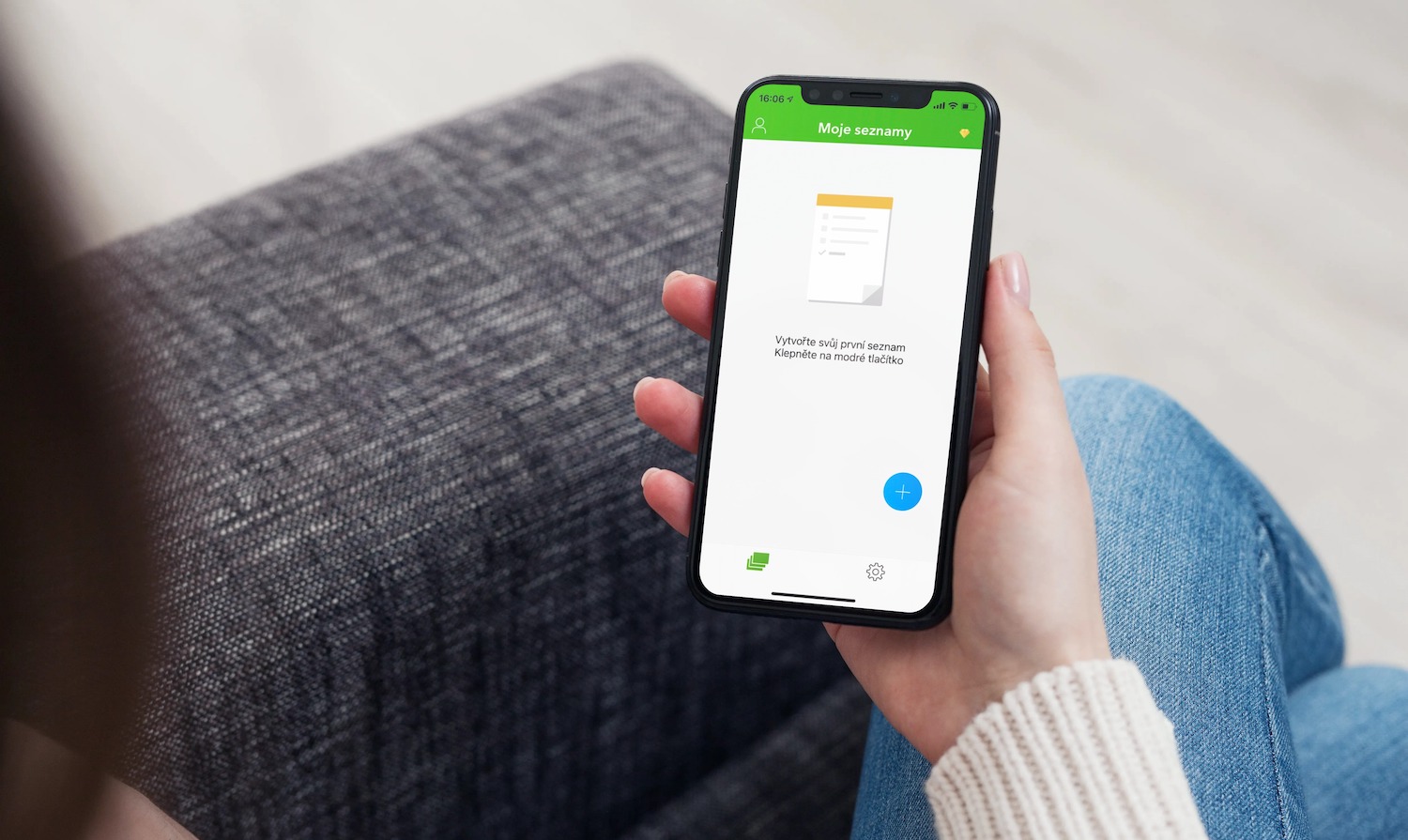
iLovePDF
तपाईले पहिले नै iLovePDF को बारेमा सुन्नु भएको हुनसक्छ, एक साधारण वेब अनुप्रयोग जुन हामीले हाम्रो पत्रिकामा पहिले कभर गरेका छौं। तिनीहरूले लेखे। यद्यपि, विकासकर्ताहरूले मोबाइल प्रणालीहरूको बारेमा पनि सोचेका थिए र iOS र iPadOS को लागि सरल तर सफल सफ्टवेयर सिर्जना गरे। यसले स्क्यानिङ, छविहरूबाट PDF कागजातहरू सिर्जना गर्न, आधारभूत सम्पादन, कागजात एनोटेसन, पृष्ठ रोटेशन, कम्प्रेसनलाई दृश्य गुणस्तर वा PDF बाट DOCX, XLS वा HTML लगायत विभिन्न ढाँचाहरूमा रूपान्तरणहरू बिना नै सक्षम बनाउँछ। यदि अनुप्रयोगको आधारभूत कार्यहरू तपाईंको लागि पर्याप्त छैनन् भने, सशुल्क सदस्यता सक्रिय गर्न सम्भव छ। यो मासिक वा वार्षिक सदस्यता आधारमा काम गर्दछ।
iLovePDF आवेदन यहाँ डाउनलोड गर्नुहोस्
पीडीएफ विशेषज्ञ
PDF कागजातहरू सम्पादन गर्नको लागि तपाईंले एप स्टोरमा फेला पार्न सक्नुहुने सबै भन्दा राम्रो अनुप्रयोगलाई हामी सजिलैसँग श्रेणीबद्ध गर्न सक्छौं। आधारभूत संस्करणमा पनि, यसले धेरै प्रकार्यहरू प्रदान गर्दछ - उदाहरणका लागि, द्रुत रूपमा इ-मेल संलग्नकहरू खोल्ने, कागजातहरू पढ्ने वा एनोटेटिंग फारमहरू। यदि तपाईं आईप्याडको मालिक हुनुहुन्छ र एकै समयमा तपाईंले एप्पल पेन्सिल मन पराउनुभयो भने, तपाइँ निश्चित रूपमा पीडीएफ विशेषज्ञलाई मन पराउनुहुनेछ, किनभने तपाइँ यसको मद्दतले एनोटेसनहरू र हस्ताक्षरहरू व्यवस्थापन गर्न सक्नुहुन्छ। सशुल्क संस्करणमा, तपाईले उन्नत सुविधाहरू अनलक गर्नुहुनेछ, विस्तृत सम्पादन उपकरणहरू, कागजातहरूमा हस्ताक्षर गर्ने क्षमता, तिनीहरूलाई पासवर्डको साथ सुरक्षित गर्ने, तिनीहरूका गोप्य भागहरू लुकाउने र थप धेरै। PDF विशेषज्ञले यी कागजातहरू सम्पादन गर्नको लागि तपाईंको आईप्याडलाई शक्तिशाली उपकरणमा परिणत गर्दछ। तपाईंले यसको लागि तिर्नुहुने रकम, दुर्भाग्यवश, सबैभन्दा कम मध्ये होइन।
तपाईं यहाँ PDF विशेषज्ञ अनुप्रयोग डाउनलोड गर्न सक्नुहुन्छ
PDFelement
यदि तपाइँ पीडीएफ विशेषज्ञलाई कार्यात्मक रूपमा मनपर्छ, तर यसको मूल्य निर्धारण नीति होइन, म निश्चित रूपमा PDFelement अनुप्रयोग डाउनलोड गर्न सिफारिस गर्दछु। यसले एप्पल पेन्सिल समर्थन, कागजातहरूको सुविधाजनक सम्पादन वा सम्भवतः छविहरू स्क्यान गर्ने र तिनीहरूलाई PDF मा रूपान्तरण सहित समान प्रकार्यहरू गर्व गर्दछ। छविहरूको अतिरिक्त, Microsoft Office मा सिर्जना गरिएका कागजातहरू रूपान्तरण गर्न पनि सम्भव छ, र अनुप्रयोगले XML वा HTML ढाँचाहरूलाई पनि समर्थन गर्दछ। यदि तपाईं बहु-प्लेटफर्म प्रयोगकर्ता हुनुहुन्छ र धेरै क्लाउड भण्डारणहरूको सेवाहरू प्रयोग गर्न चाहनुहुन्छ भने, PDFelement विकासकर्ताहरूले पनि तपाईंको बारेमा सोचेका छन् र तदनुसार अनुप्रयोगलाई अनुकूलित गरेका छन्। यदि तपाईंले Wondershare ID सिर्जना गर्नुभयो भने, तपाईंले PDFelement का सबै महत्त्वपूर्ण सुविधाहरू नि:शुल्क पाउनुहुनेछ, जबकि विकासकर्ताहरूले तपाईंलाई 1 GB क्लाउड भण्डारण दिन्छन्। यदि क्लाउड साइजले तपाईंलाई उपयुक्त गर्दैन भने, तपाइँ यसलाई थप शुल्कको लागि बढाउन सक्नुहुन्छ।
तपाईं यहाँ PDFelement अनुप्रयोग डाउनलोड गर्न सक्नुहुन्छ
Adobe Acrobat Reader
यस सूचीमा, अवश्य पनि, हामीले Adobe बाट सफ्टवेयर छोड्नु हुँदैन, जसले मुख्यतया डेस्कटपमा लोकप्रियता र रचनात्मकताका लागि यसको अन्य अनुप्रयोगहरूको लोकप्रियताबाट फाइदा लिन्छ। Acrobat Reader ले विशेष रूपमा Apple Pencil सँग काम गर्न सक्छ, जसले तपाईंलाई एनोटेट गर्न, साइन इन गर्न, टिप्पणी गर्न वा फाइलहरूमा सहकार्य गर्न दिन्छ। यहाँ कागजातहरू स्क्यान गर्न वा अवस्थित छवि घुसाउन र PDF मा रूपान्तरण गर्न सम्भव छ। जे होस्, पहिलो नजरमा, नि: शुल्क संस्करण लेखमा माथि उल्लेख गरिएका अनुप्रयोगहरूको गरिब भाइबहिनी जस्तो देखिन्छ, विशेष गरी जब हामीले PDF विशेषज्ञ वा PDFelement लाई यसको विरुद्धमा राख्छौं। अझ के हो, भुक्तान गरिएको पनि विस्तृत छैन। यसले तपाईंलाई फाइलहरू सम्पादन गर्न र तिनीहरूलाई Microsoft Office र केही अन्य समर्थित ढाँचाहरूमा रूपान्तरण गर्न अनुमति दिन्छ।

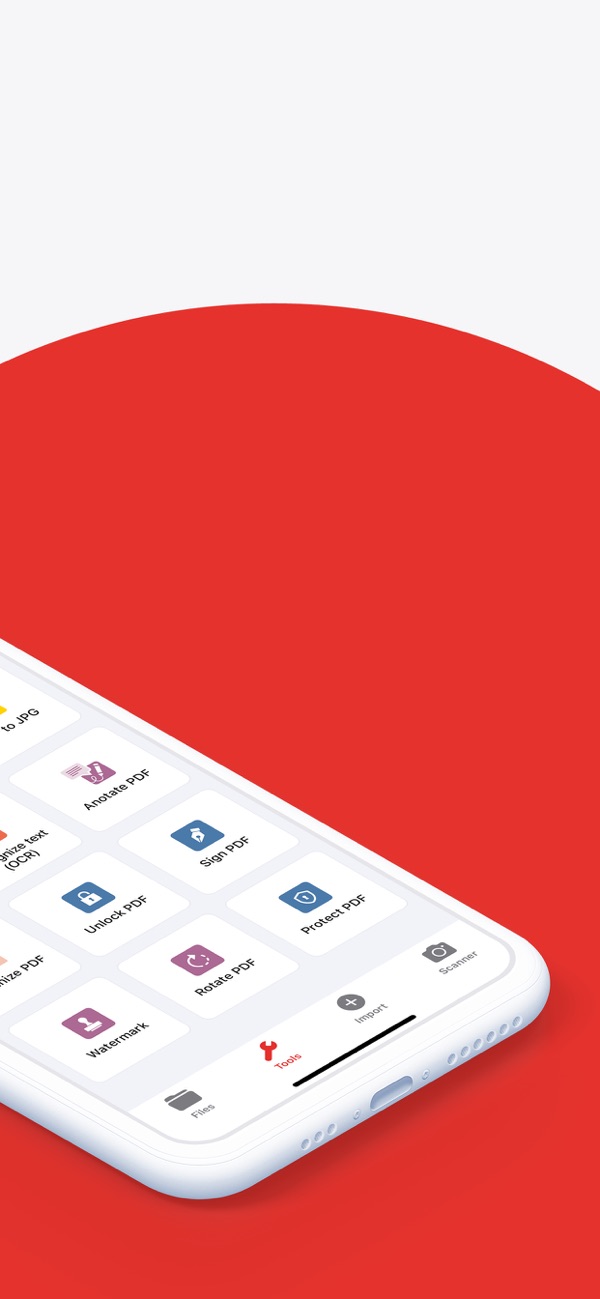
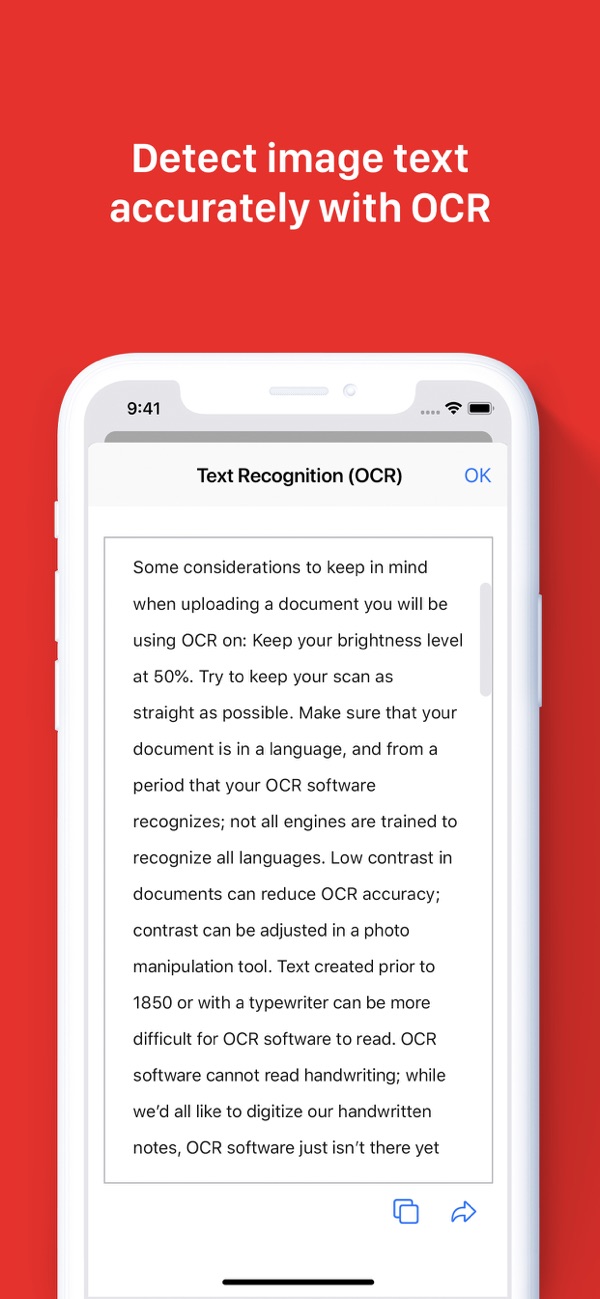

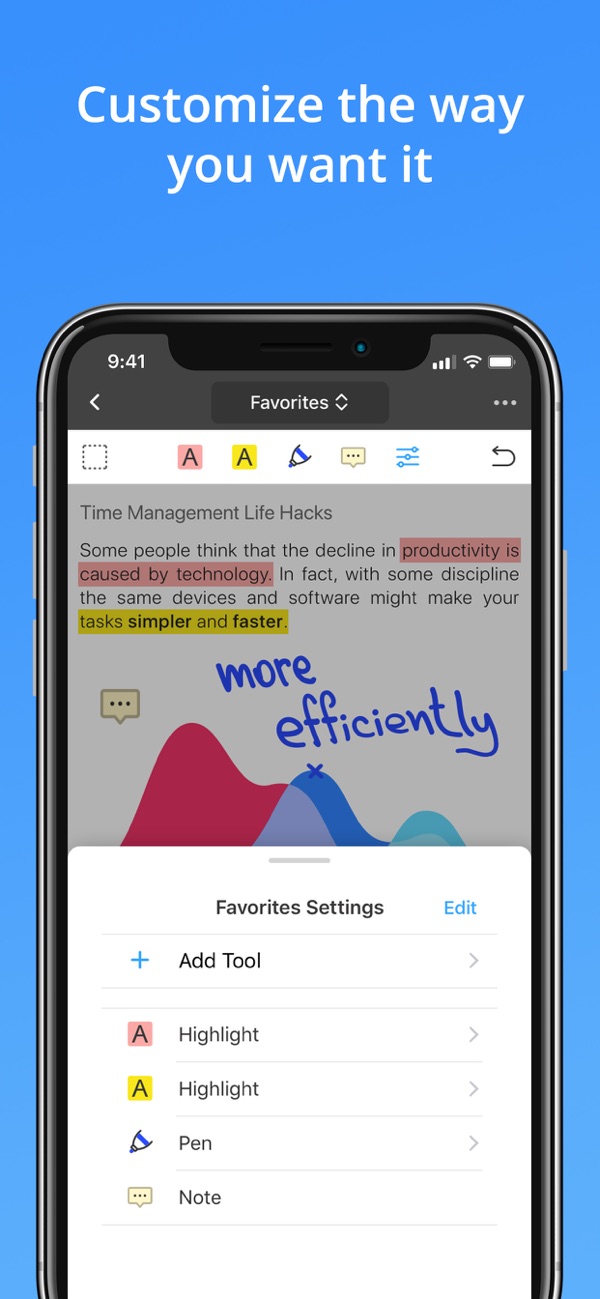

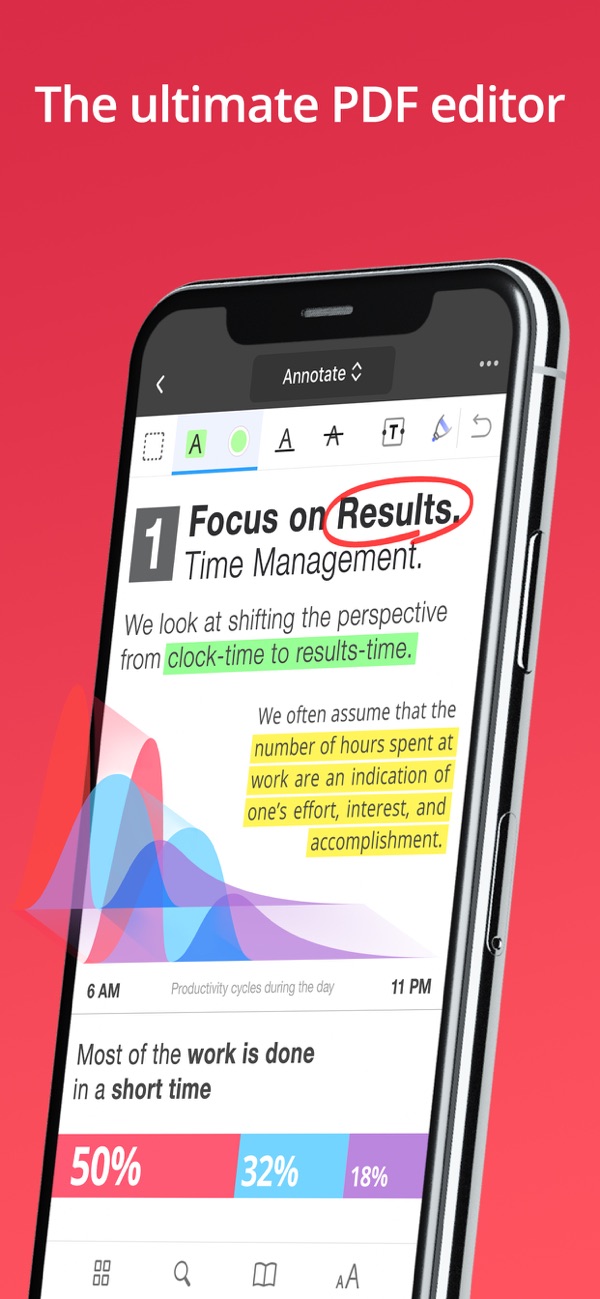
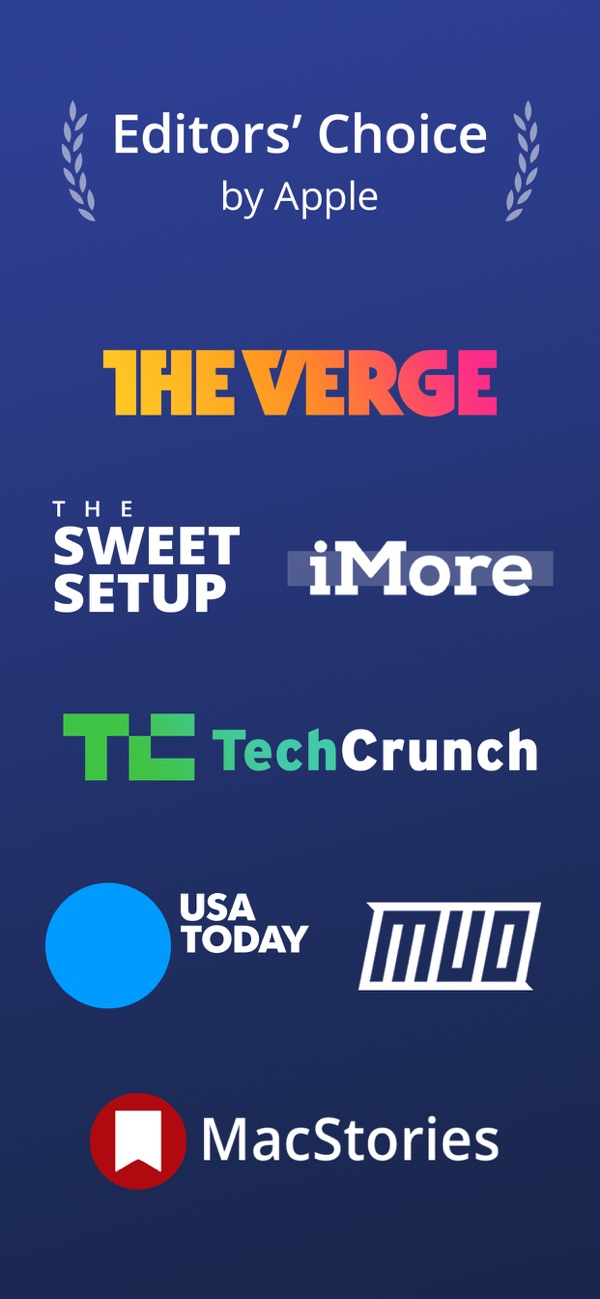
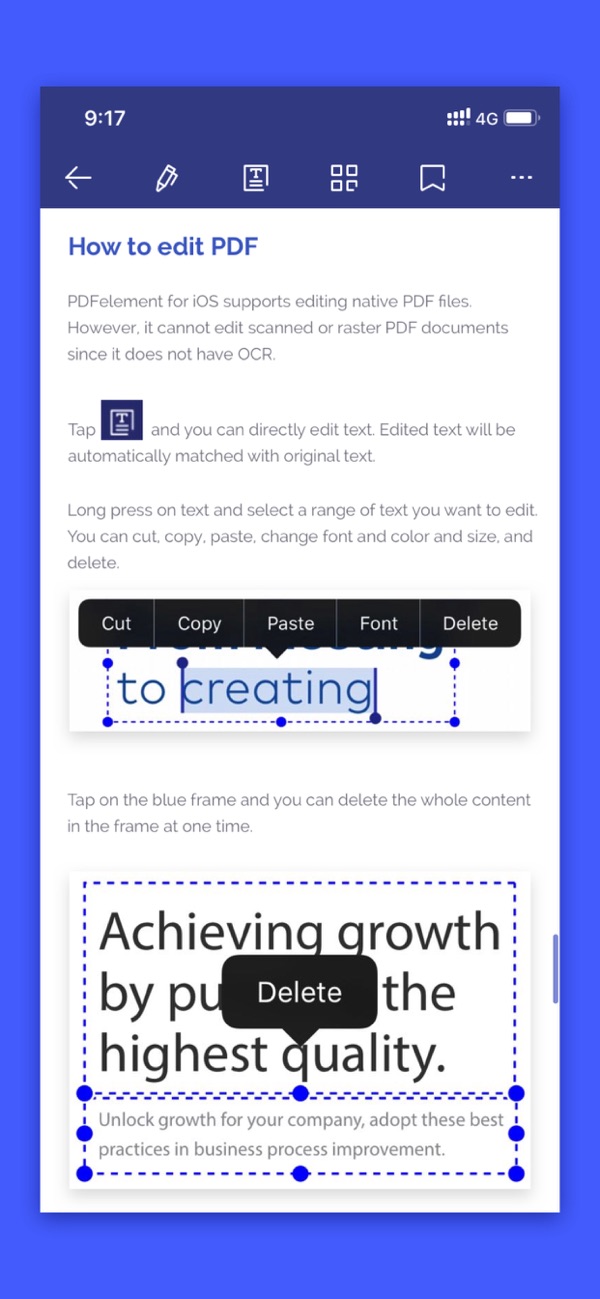
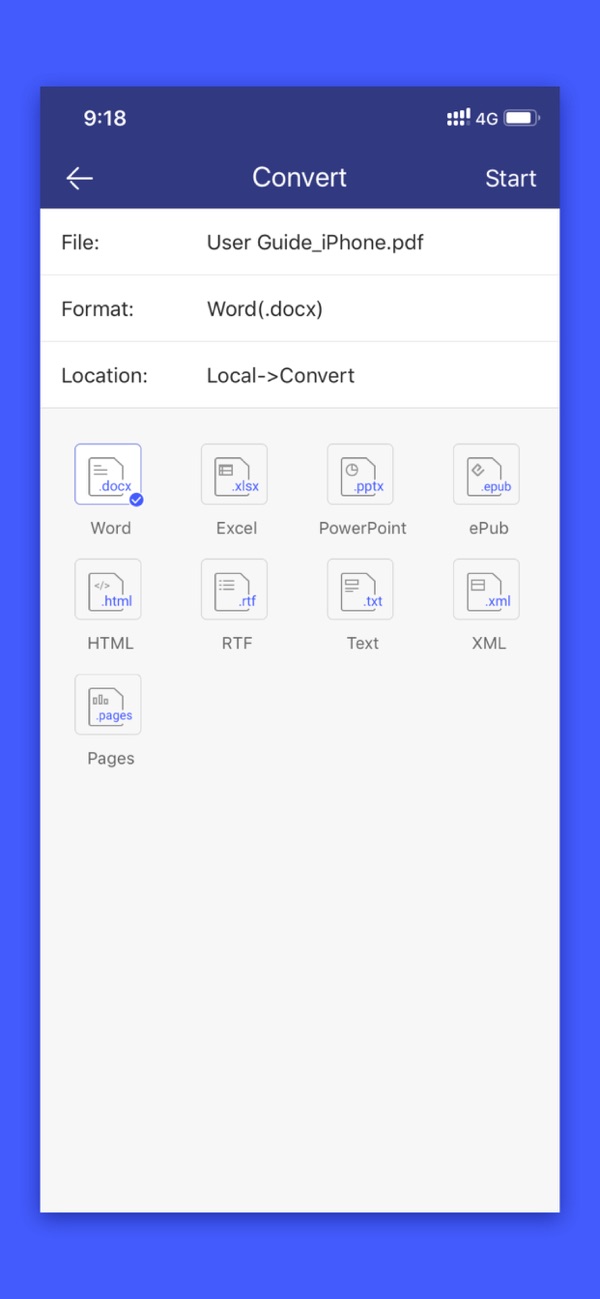
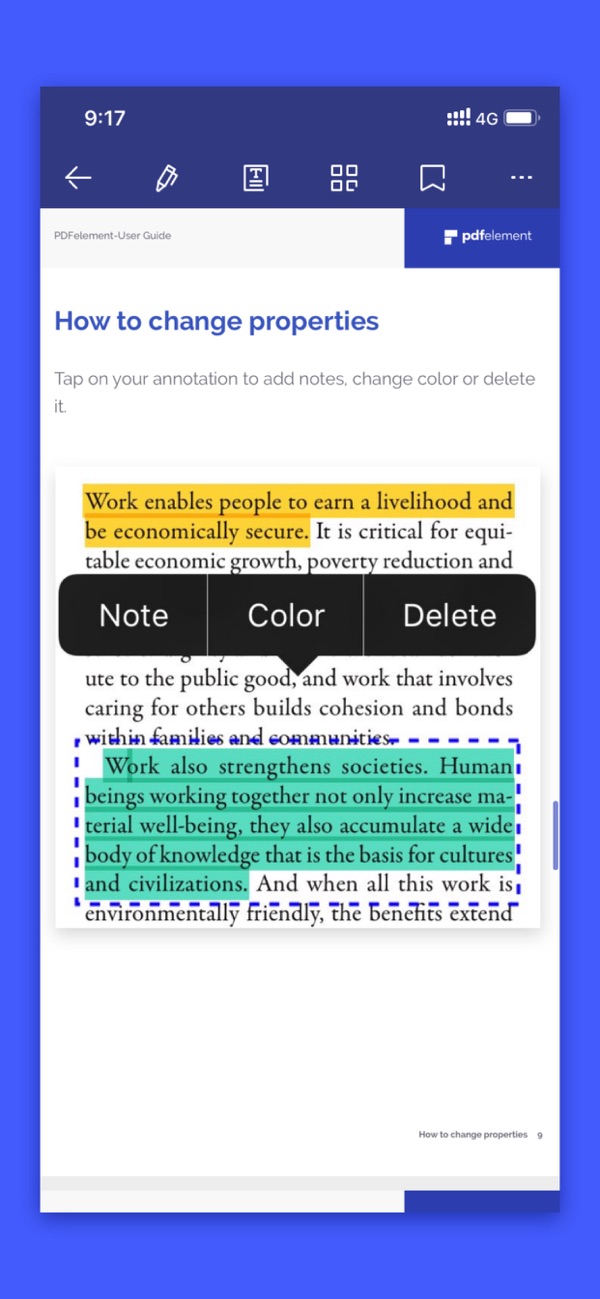
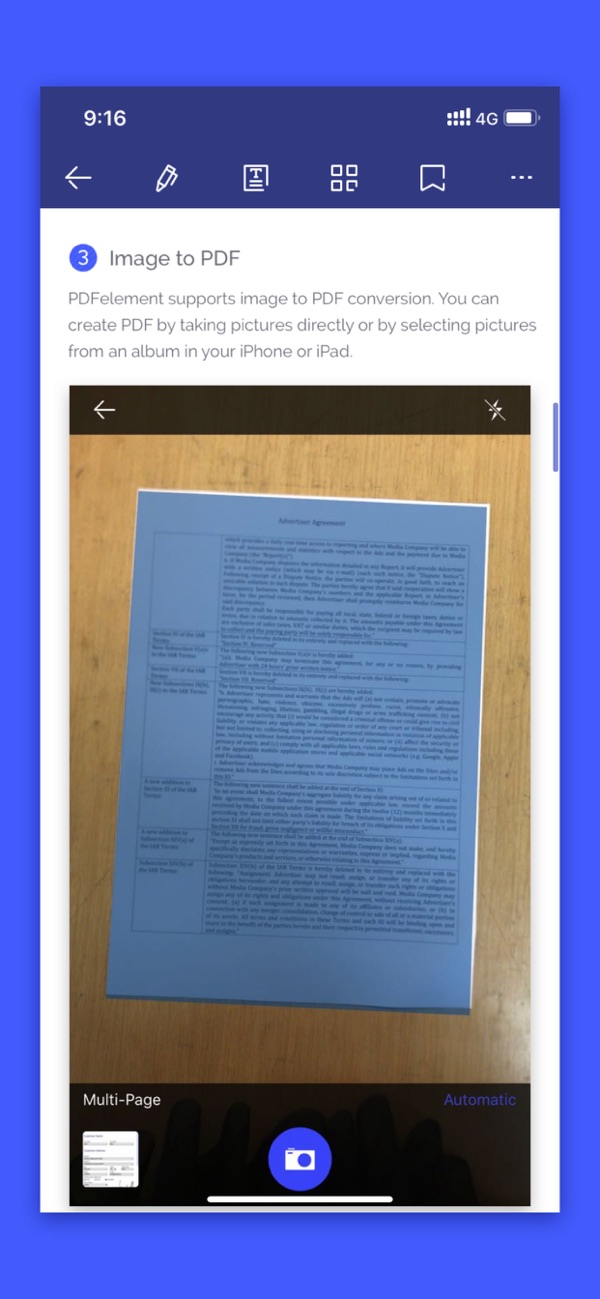

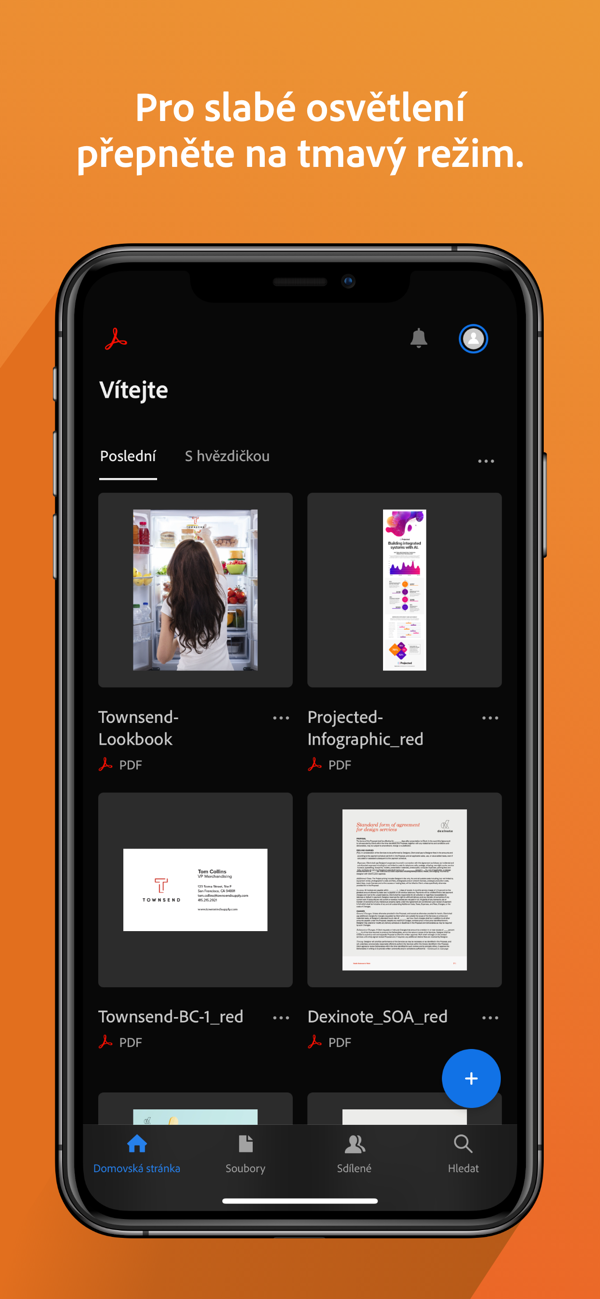
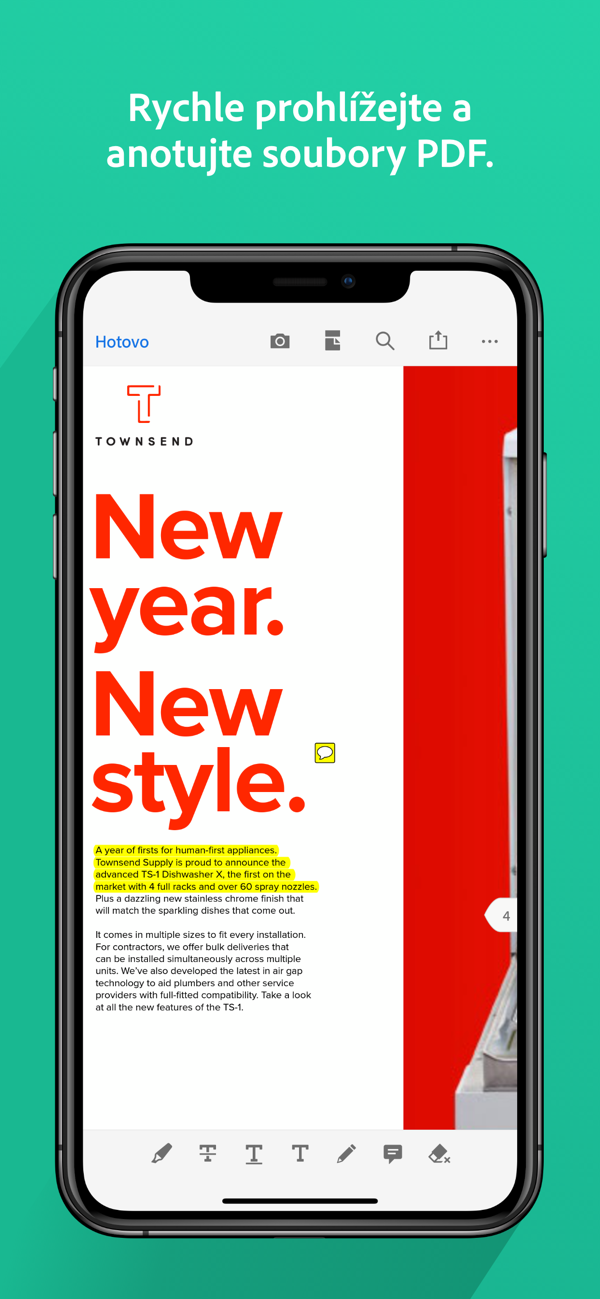
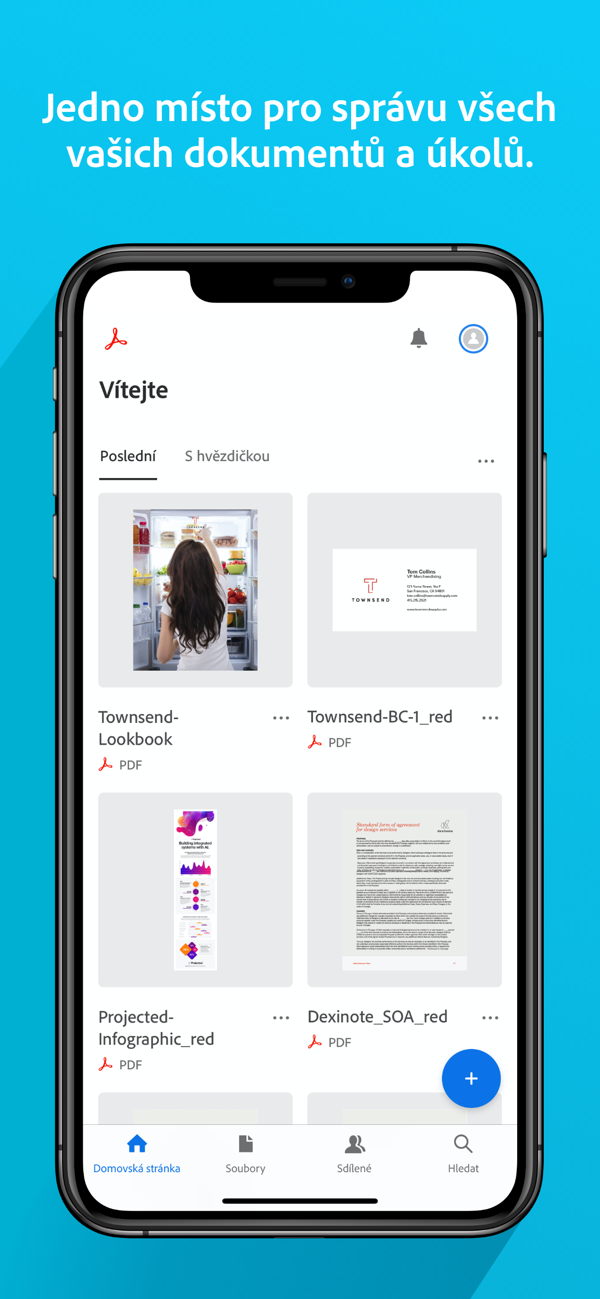
केवल स्पष्ट गर्न को लागी, त्यहाँ ipad को लागी कुनै सफ्टवेयर छैन जसले PDF फाइललाई पूर्ण रूपमा सम्पादन गर्न सक्छ, जसबाट मेरो मतलब PDF मा रहेको सबै कुरा हो। म कुनै पनि एनोटेसन र समान परिमार्जनहरूलाई PDF सम्पादन गर्न मान्दैन। त्यसैले, ipad होइन। यो कामको लागि कम्प्युटर प्रतिस्थापन गर्न सक्षम, यो सही सफ्टवेयर उपलब्ध छैन ...।